以下内容主要是针对遇上隐藏的文件夹怎么找出来,解除文件夹隐藏属性,怎么找出隐藏的文件夹等问题,我们该怎么处理呢。下面这篇文章将为你提供一个解决思路,希望能帮你解决到相关问题。
怎么找出隐藏的文件夹
1、以uos统信系统电脑为例,进入计算机的一个磁盘空间,点击底部菜单的≡,再点击进入设置。
2、在左侧选择点击隐藏文件,再在右侧界面勾选显示隐藏文件。
3、所有隐藏文件出现,找到你要的隐藏文件夹。
4、右击文件夹,点击进入属性。
5、取消隐藏此文件夹,就恢复了正常显示。
隐藏的文件夹怎么找出来,解除文件夹隐藏属性
首先,我们打开桌面上的“我的电脑”
在我的电脑中最上面的一行我们可以看到“查看”这一个选项,我们点击“查看”选项。

接着在新弹出的窗口中我们可以看到在右上方有一个“隐藏的项目”这个选项,我们在这里打个勾。

接着我们重新返回查看文件时,就可以看到被我们隐藏的文件了,但是我们隐藏的文件的图标和正常的文件图标不一样,正常图标的颜色比较深。
如果我们还要将图标的隐藏属性解除,我们就需要进行下面的操作:
第一步,右击我们隐藏的文件,在新弹出的选项中选择“属性”
第二步,在属性的最下面将“隐藏”的勾给叉掉,并点击确定,如图所示:
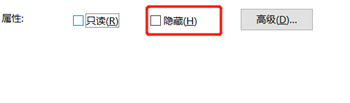
这样我们文件的隐藏属性就可以被解除,文件可以在目录中被查找到了。
总结
以上就是为你整理的介绍隐藏的文件夹怎么找出来,解除文件夹隐藏属性全部内容,希望文章能够帮你解决相关电脑问题,更多请关注电脑栏目的其它相关文章!
